
Eine Foto-Videoslideshow erstellen
Viele Menschen besitzen viele Fotos Ihrer Familie, von Freunden und besonderen Ereignissen. Slideshows sind ein schooner Weg, diese Fotos in Gruppen mit Ihren Freunden und Ihrer Familie zu teilen und nebenbei sichern Sie sich einige wertvolle Erinnerungen! In diesem Artikel lernen Sie, wie man eine Foto-Videoslideshow erstellt. Dazu verwenden wir BlazeVideo Video Magic, den besten All-In-One Video Editor, Video Konverter und Videoersteller für Windows 7, Vista und XP.
Schritt für Schritt Anleitung zu einer Video Slideshow mit Video Magic
Schritt 1: Video Magic installieren
Laden Sie BlazeVideo Video Magic kostenlos herunter und installieren Sie das Programm. Wenn Sie für Video Magic bezahlt haben, vergessen Sie nicht, sich zu registrieren um Ihre Lizenz zu aktivieren. Nach der erfolgreichen Aktivierung wird das Programm neu gestartet.
Schritt 2: Wählen Sie die Fotos für Ihre Slideshow aus
Klicken Sie auf "Slideshow", um zum Slideshow Fenster zu gelangen. Mit einem Klick auf "Hinzufügen" öffnet sich ein Fenster, in dem Sie Ihre Lieblingsfotos auswählen und schließlich importieren können.
Schritt 3: Die Slideshow persönlich anpassen!
In Video Magic gibt es viele Möglichkeiten Ihre Slideshow persönlich zu gestalten. Probieren Sie es jetzt aus!
Eigener Titel: Fahren Sie mit der Maus über "Titel einfügen" und geben Sie den gewünschten Titel in den passenden Bereich ein. Der Titel wird nun zu Beginn Ihrer Slideshow gezeigt!
Credits: Fahren Sie mit der Maus über "Credits einfügen" und tippen Sie den gewünschten Text in den dafür vorhergesehenen Bereich ein. Die Credits erscheinen nun am Ende Ihrer Slideshow.
Special Effects: Video Magic bietet 12 verschiedene Spezialeffekte für den Bildübergang: Einkreisen, Auskreisen, Mosaik, nach links bewegen, nach rechts bewegen, nach oben bewegen, nach unten bewegen, vertical einrollen, horizontal einrolen, im Uhrzeigersinn, gegen den Uhzeigersinn. Mit diesen Effekten können Sie als Direktor Ihre eigee Slideshow verschönern.
Musik einbinden: Klicken Sie auf "Durchsuchen" um Ihre Lieblingsmusik in Ihre Slidshow zu laden. Dem folgenden Bild können Sie weitere Informationen entnehmen:
Schritt 4: Slideshow erstellen
Wenn Sie alle Anpassungen erledigt haben, ist es an der Zeit die Slideshow zu erstellen. Ein Klick auf "Slideshow erstellen" genügt und Video Magic beginnt mit der Arbeit!
Schritt 5: Die Slideshow für andere Geräte konvertieren
Ausgabergerät aussuchen: Wählen Sie das gewünschte Format für Ihr Gerät in der Profile Liste aus
Erweiterte Einstellungen: Unter "Einstellungen" können Sie weitere Einstellungen vornehmen. Dazu gehöre Videogröße, Bitrate, Samplerate, Codec, Kanäle und mehr. Mit den richtigen Einstellungen erreichen Sie die bestmögliche Qualität!
Zielordner: Mit "Durchsuchen" wählen Sie einen Ordner aus, indem die konvertierte Slideshow gespeichert werden soll.
Alles ist eingestellt und bereit. Klicken Sie nur noch auf "Start"!
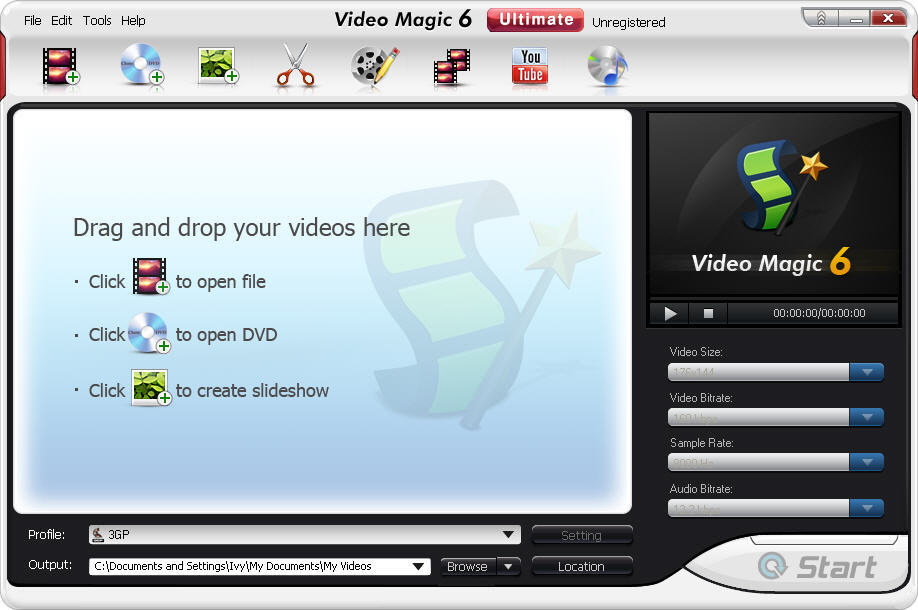
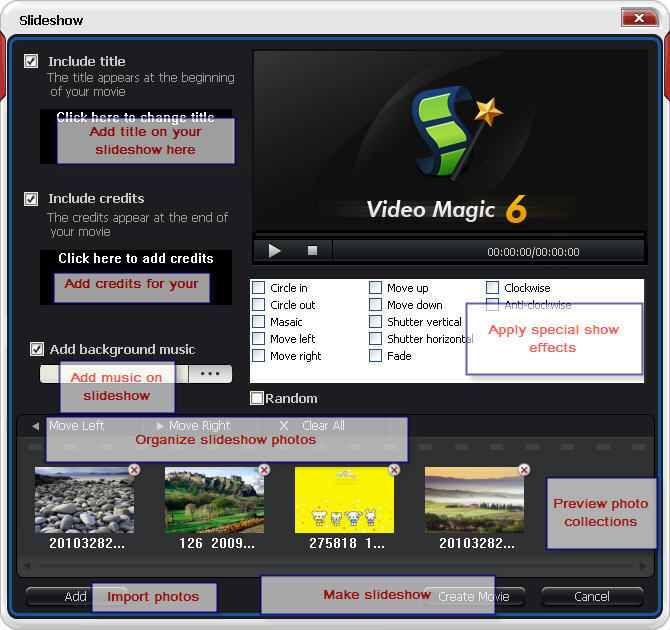
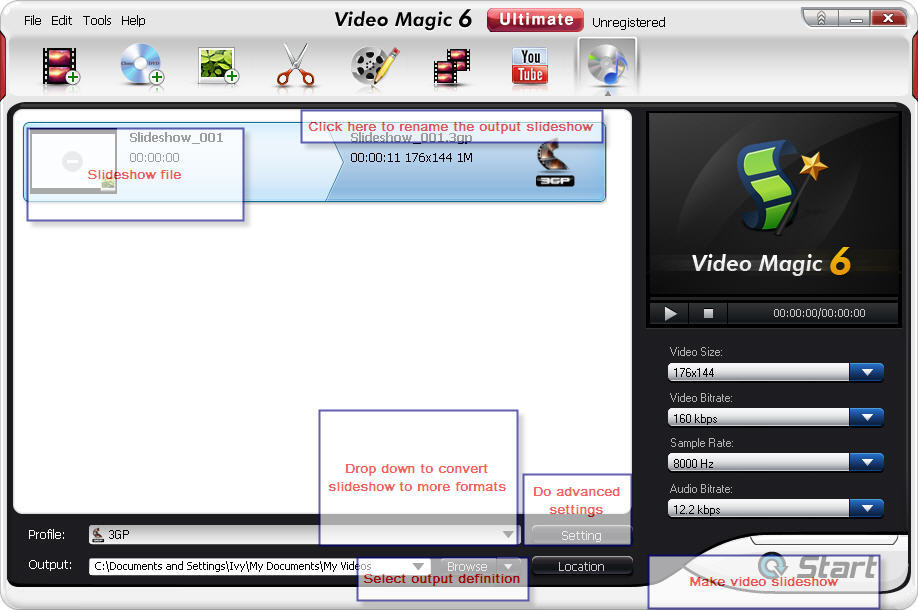
 Produkte
Produkte